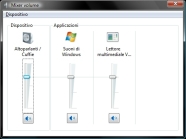
Il mixer volume di Windows
Domanda
Come è possibile disattivare l'audio di sistema in caso di necessità?
Risposta
Spesso capita di dover disattivare l'audio, per non disturbare chi ci sta
attorno. Per farlo in breve tempo cliccare sull'icona volume nella tray
di Windows (l'icona in basso a destra), apparirà una finestra con un
pulsante in basso (Disattiva), cliccandoci il sistema non emetterà
più nessun suono. Se nella tray non dovesse essere disponibile l'icona in
questione, in Windows XP, andare al (Start, Impostazioni,
Pannello di Controllo) Panello di Controllo, Suoni e periferiche
audio, nel riquadro Volume periferica selezionare la casella
Icona volume sulla barra delle applicazioni. A partire da Windows Vista
è anche possibile regolare il volume per ogni singola applicazione, ad
esempio se si desidera azzerare temporaneamente il volume di un videogioco,
cliccare sull'altoparlante nella tray e nella finestra che appare cliccare
su Mixer, individuare l'applicazione desiderata e quindi regolare il
volume tramite l'apposita barra. Si noti che tramite il menu Dispositivo
è possibile selezionare la periferica per la quale regolare il volume.
Se invece si desidera disattivare i suoni di Windows, come quelli riprodotti
quando si ingrandisce, rimpicciolisce, si chiude o si apre una finestra, o
quando si presenta una finestra di errore, andare sul Pannello di Controllo
(Start, Pannello di controllo), Audio (o Hardware e
suoni, Audio se non si usa la modalità classica del Pannello di
Controllo), andare alla scheda Suoni e nella casella Combinazione,
selezionare Nessun suono. Quindi dare conferma.